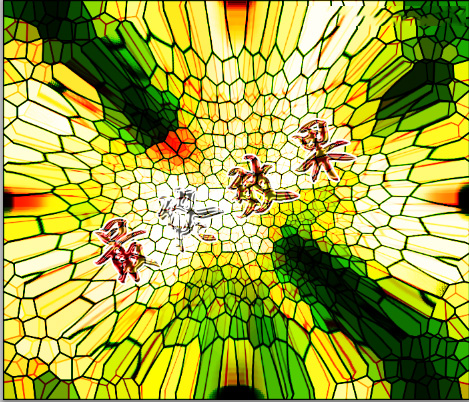效果图
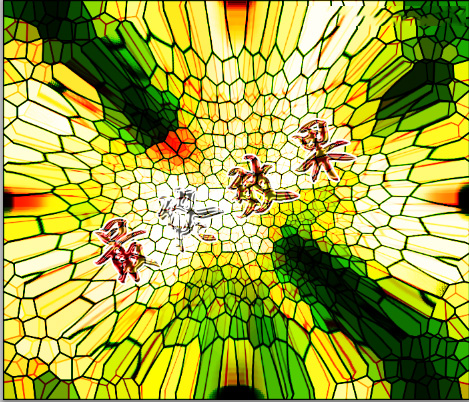
首先新建宽度700、高度600像素文档。
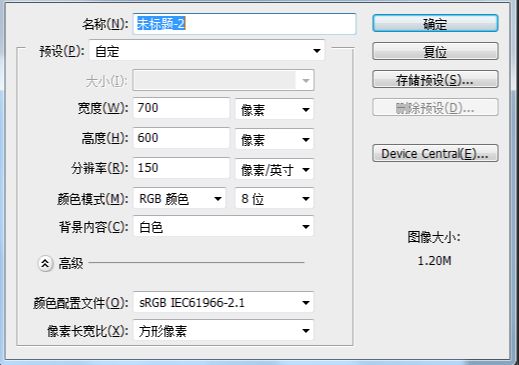
按大写D键,恢复默认的前景色和背景色,执行滤镜—渲染—云彩,按Ctrl+F,重复执行渲染云彩。再执行滤镜—纹理—染色玻璃。

染色玻璃的效果参数进行设置。
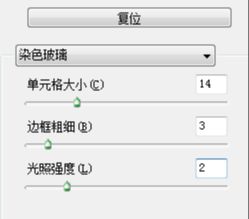
执行滤镜/扭曲/球面化参数设置。
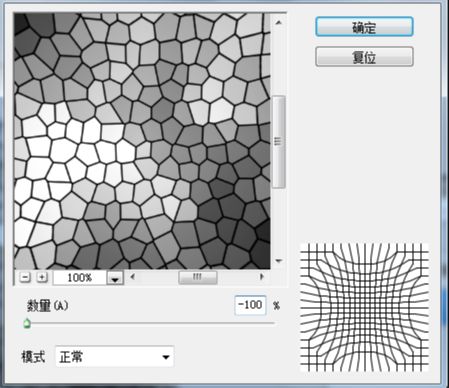
复制一层,执行:编辑/变换/180度,滤镜/扭曲/球面化,混合模式为:叠加。
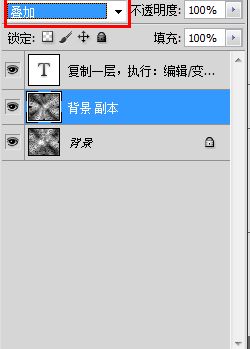
复制背景图层,按Ctrl+】,滤镜/扭曲/球面化,参数同上按Ctrl+F,混合模式为:叠加。最后:Ctrl+U调整色相/饱和度,给玻璃上色。
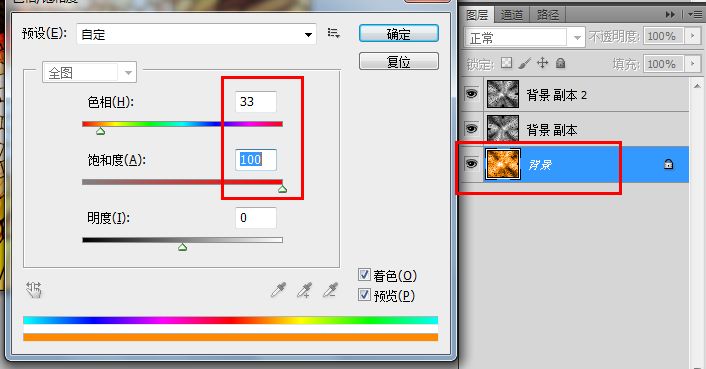

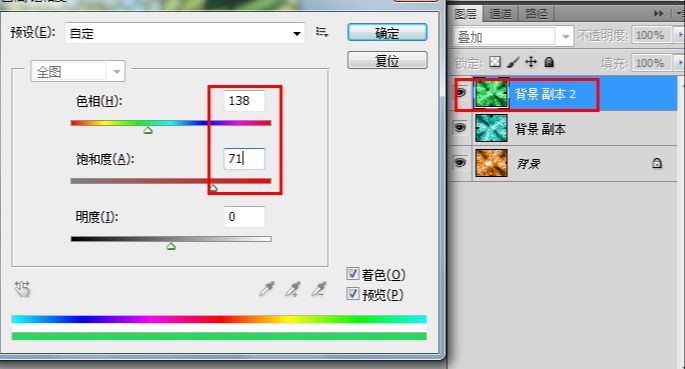
最终效果图
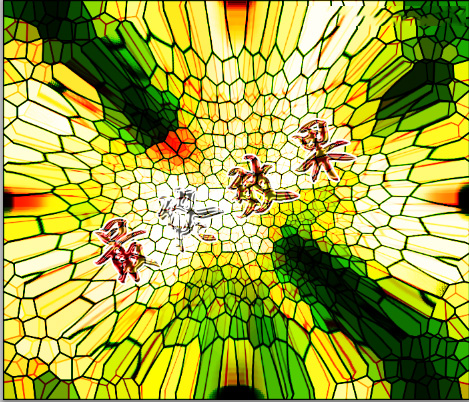
效果图
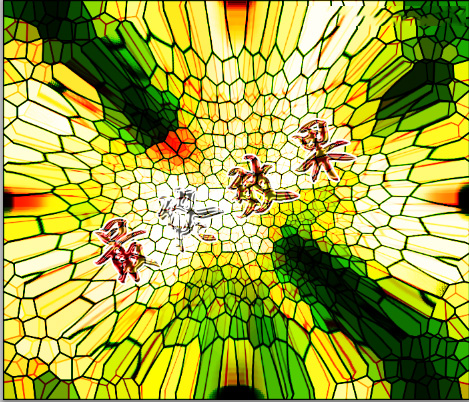
首先新建宽度700、高度600像素文档。
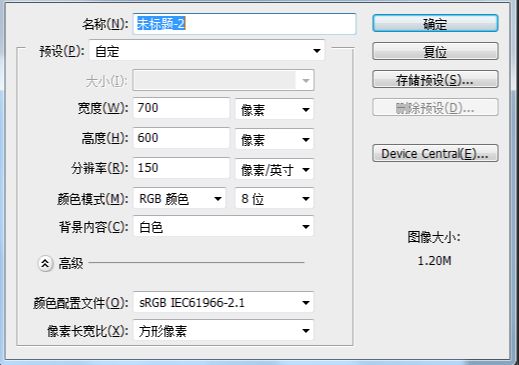
按大写D键,恢复默认的前景色和背景色,执行滤镜—渲染—云彩,按Ctrl+F,重复执行渲染云彩。再执行滤镜—纹理—染色玻璃。

染色玻璃的效果参数进行设置。
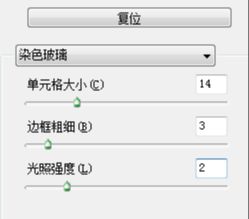
执行滤镜/扭曲/球面化参数设置。
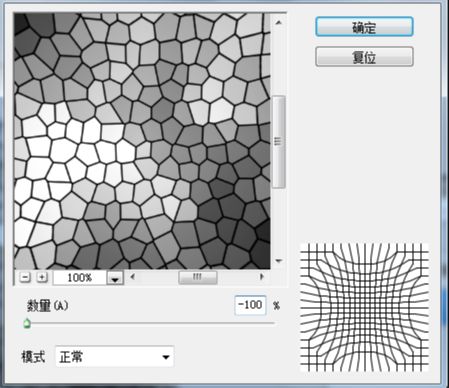
复制一层,执行:编辑/变换/180度,滤镜/扭曲/球面化,混合模式为:叠加。
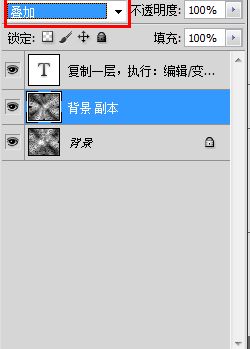
复制背景图层,按Ctrl+】,滤镜/扭曲/球面化,参数同上按Ctrl+F,混合模式为:叠加。最后:Ctrl+U调整色相/饱和度,给玻璃上色。
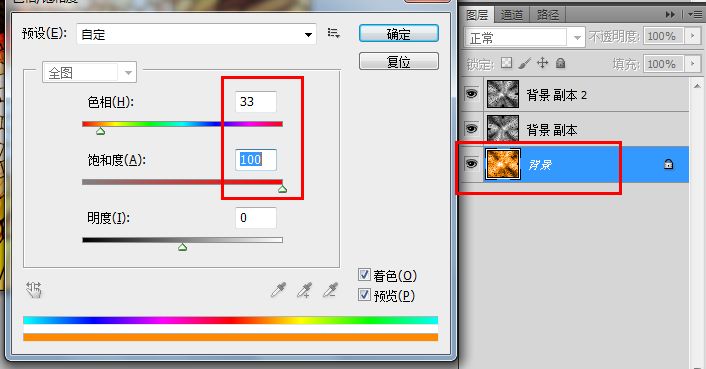

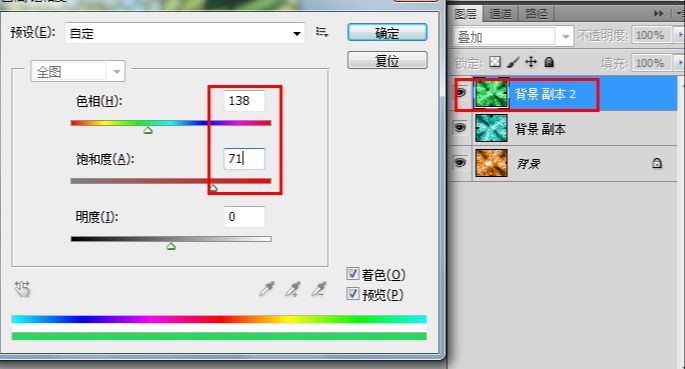
最终效果图